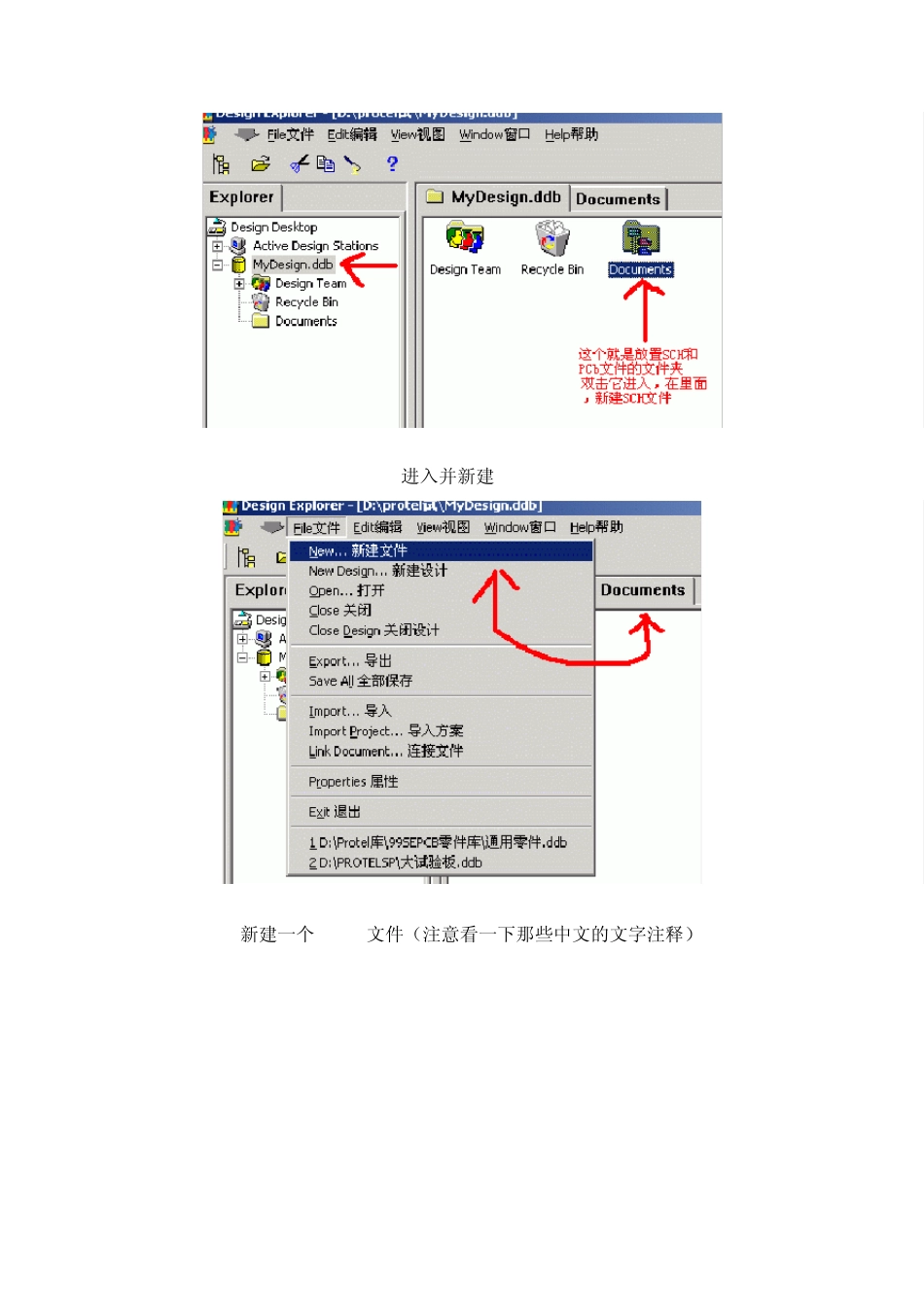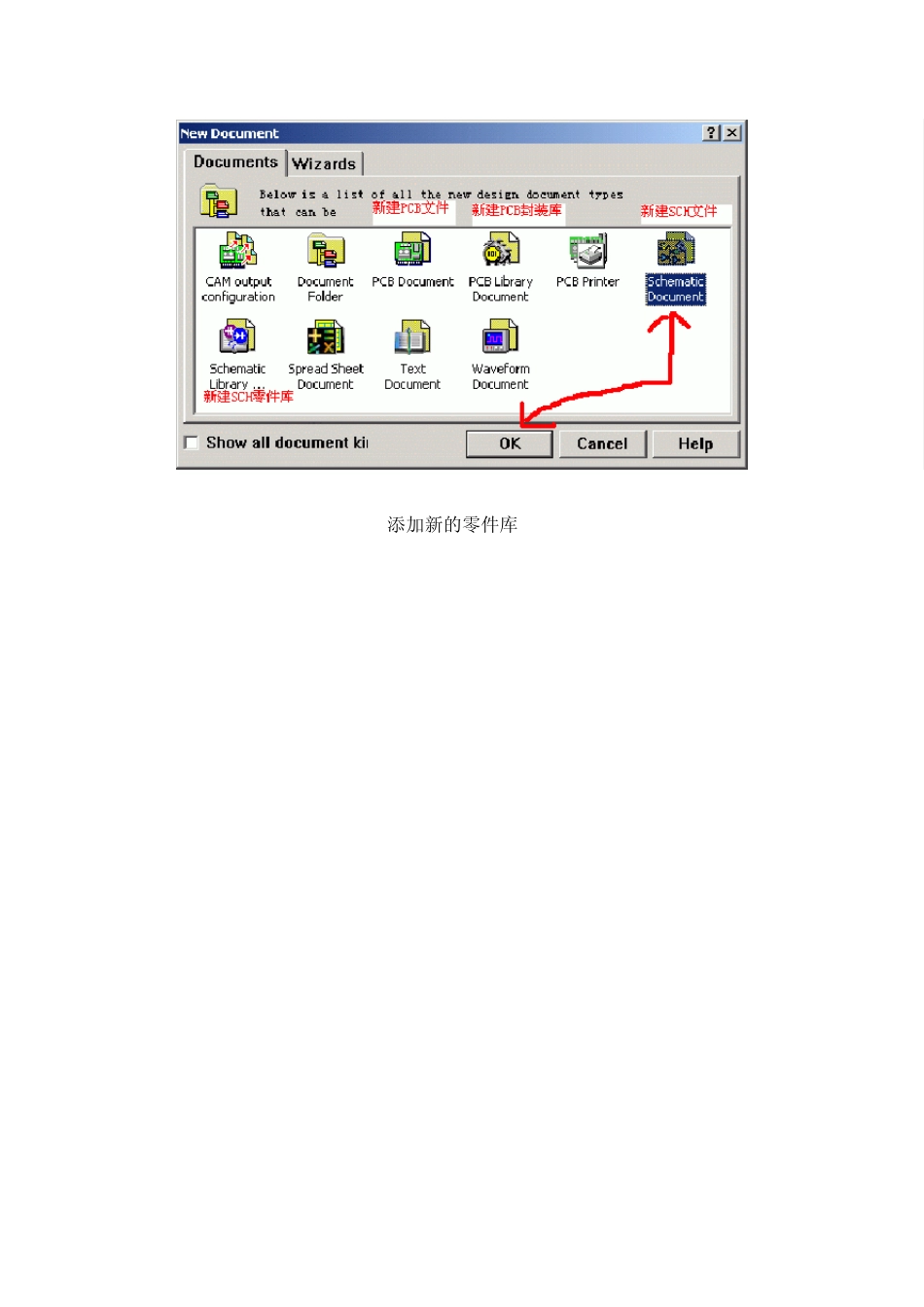一:1.万事开头难,从建立一个 *.DDB 文件开始 2.定义新建*.DDB的选项.GIF 3.所有新建的文件一般放置在主文件夹中 4.进入并新建*.SCH 5.新建一个*.SCH文件(注意看一下那些中文的文字注释) 6.添加新的零件库.GIF 此时请添加我给大家提供的 点击下载常用 SCH零件>> 下载后请用 WINRAR解压软件进行解压 7.下面这个就是具体的添加方法了 二:开始画原理图啦! 首先要先设置一下,去掉讨厌的网格显示 在这里我们利用先前添加好的SCH零件库做一个简单的SCH格式原理图,然后进行自动布线 1.如何调出 SCH零件进行并且进行属性设置 2.如何正确的设置SCH零件的属性 3.一个必须学会的操作,那就是网络标号的使用,SCH可不是单纯的画图板 4.电源地的设置,这可是整个电气系统的半边天了 5.连线工具,和网络标号的和网络标号左右一样,更直观一些,属于使用频率很高的工具 6.到这里我们就已经画好一个简单的电子电路原理图了,它具备了电源、负载、电气连接关系,三个最基本的要素,下面我们来看看如何把它快速的变成 PCB电路板!>> 三:1.在 Documents目录下新建一个*.PCB文件,这样做的目的是要让*.SCH和*.PCB在同一目录下 2.添加自动布线要用到的封装库 3.添加我给大家准备的用于教学的封装库,点击下载它,下载后用WINRAR解压 4.这是添加好后的效果 5.一定要把尺寸单位转换一下,英制实在是不爽 到这里准备工作就做好了,进入SCH到PCB的转变>> 四:1.先看看SCH中都有什么零件 2.就是这个选项了,一个革命性的强大功能 3.注意看一下中文注释 4.如果遇到这个问题,说明 SCH的里面还存在小的问题,注意看中文注释 5.这是成功导入后的显示方面的一些技巧 6.一些常用的技巧,补充一点,如要旋转元件的话,只要用鼠标按住元件然后按压键盘“空格键”即可 7.画一个 PCB的外型框 8.做一个自己要的外型框,然后把 PCB零件封装移动到里面去 到了这里,我们就可以进入自动布线的操作了>> 五:1.可以先看看尺寸是不是合适 2.对元件进行一下布局,就是用鼠标拖动元件而已,键盘的“空格键”负责翻转元件 3.自动布线之前要校验一下,看看是不是有错误! 4.可以开始自动布线了 5.这是自动布线之前的最后一步 6.自动布线完成了,到这里你已经完成了对PROTEL99SE的一次快速穿越! 下一步我们来看看SCh零件库中零件是如何创建出来的,用系统自带的零件库就是二个字“不爽” 学会自己做 SCH零件才能玩的随心所欲 学会自己做 PCB封装...